Hoe graag je je ook een weg baant door je Steam-gamesbibliotheek, het valt niet te ontkennen dat het een enorme tijdverspilling is om elke prestatie voor al je games te ontgrendelen. Je hebt maar zoveel uren in een dag. Kun je het je echt veroorloven om die uren te besteden aan het zwoegen door delen van een game die je al hebt voltooid, om een prestatie te behalen die meer te maken heeft met hoe lang je speelt en minder met het voltooien van een interessante uitdaging?

Als je antwoord op die vraag 'nee' is, ben je misschien geïnteresseerd om te horen dat er een manier is om prestaties in Steam te ontgrendelen zonder de prestatie zelf te voltooien. Om dit te doen, heb je toegang nodig tot een tool genaamd 'Steam Achievement Manager'.
Wat is de Steam Achievement Manager?
Oorspronkelijk uitgebracht in 2008, is de Steam Achievement Manager (SAM) een hulpmiddel dat klinkt alsof het bestaat om je te helpen bij het organiseren van je Steam-prestaties. Hoewel die functionaliteit aanwezig is in deze open-source tool, gebruiken veel gamers het om de prestatielijsten in hun games te 'hacken'.
Door deze hacking kunnen ze prestaties ontgrendelen terwijl ze offline zijn zonder ze daadwerkelijk te verdienen. Met SAM kunnen gebruikers deze 'ontgrendelde' prestaties ook synchroniseren met hun online accounts, zodat het lijkt alsof de speler ze heeft verdiend voor iedereen die hun profiel bezoekt. Zie het als een kortere weg die je tijd kan besparen op de zware prestaties die weinig meer doen dan je dwingen om meer tijd in een game te besteden.
Het is vermeldenswaard dat SAM geen Valve-product is. De makers van Steam hebben niets te maken met deze tool, die is gemaakt, hoewel het niet langer lijkt te worden onderhouden door een onafhankelijke ontwikkelaar. Als zodanig bezet het gebruik van SAM een duister moreel grijs gebied.
roblox-symbolen naast namen 2019
Het is onwaarschijnlijk dat Steam je verbiedt of je de toegang tot je account ontzegt als je SAM gebruikt, waarschijnlijk omdat de wijzigingen die je aanbrengt alleen van invloed zijn op redelijk cosmetische aspecten van de game-ervaring in plaats van op andere spelers. Game-ontwikkelaars kunnen strenger te werk gaan. Er zijn echter ook weinig gerapporteerde gevallen van SAM-gebruikers die gameverboden krijgen zonder dat andere verzachtende factoren, zoals het hacken van multiplayer-games, in het spel zijn.
Dit gezegd hebbende, heeft SAM een aantal legitieme toepassingen. Een bug in de code van een game kan er bijvoorbeeld voor zorgen dat een prestatie die je op legitieme wijze hebt verdiend, niet pingt, wat tot frustratie kan leiden als je veel tijd aan de prestatie hebt besteed. U kunt SAM gebruiken om dit soort afgeluisterde prestaties te ontgrendelen zonder dat u de legitieme (en tijdrovende) route opnieuw hoeft te doorlopen.
Prestaties ontgrendelen met Steam Achievement Manager
SAM in handen krijgen is eenvoudig genoeg, omdat het beschikbaar is via GitHub en werkt als een uitvoerbaar bestand dat linkt naar je Steam-account:
- Ga naar de “ Steam-prestatiemanager '-pagina op GitHub en klik op 'Nieuwste release downloaden'.
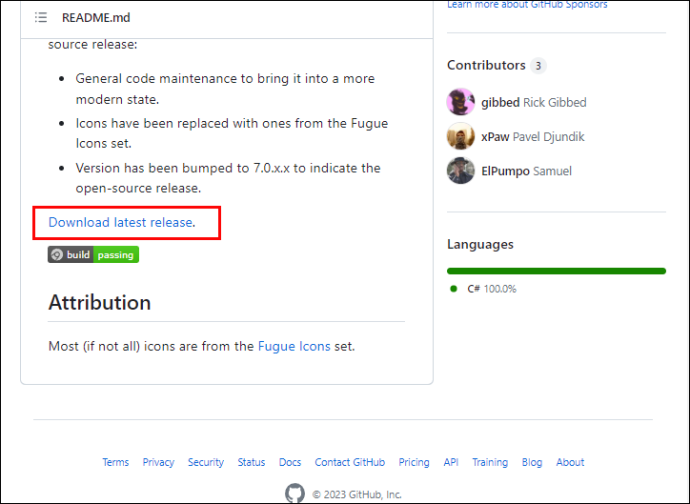
- Sla het zipbestand voor SAM op in een willekeurige map op uw computer.
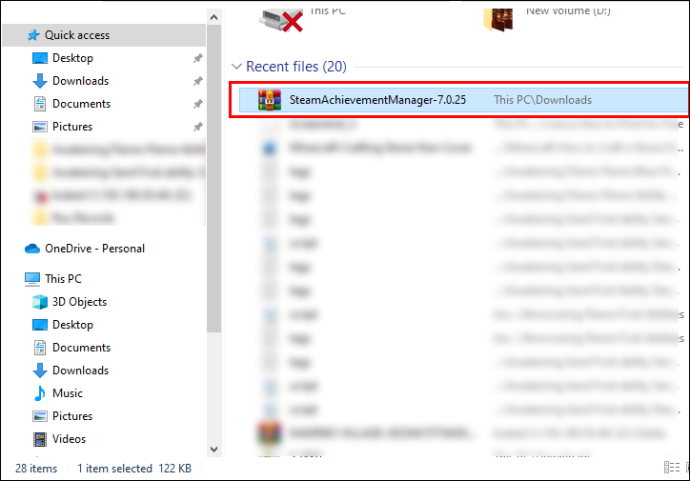
- Pak het SAM-zipbestand uit met WinZip of een ander hulpprogramma voor het uitpakken van bestanden.
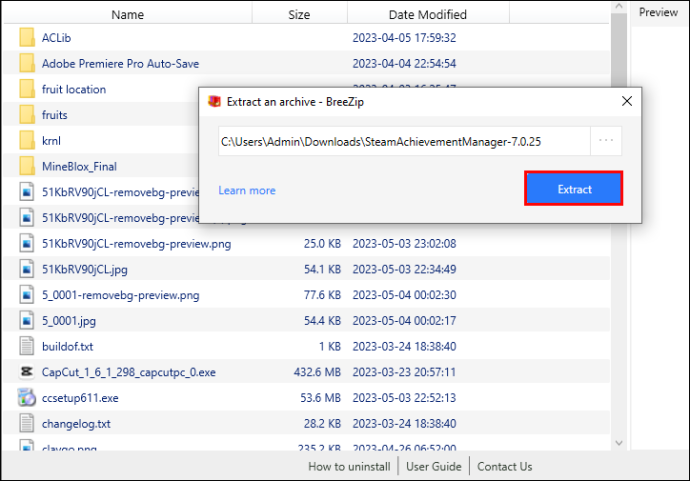
Nu je de SAM-bestanden hebt uitgepakt, zou je een paar uitvoerbare bestanden moeten zien naast een paar .txt-bestanden die betrekking hebben op licentieproblemen en een Application Extension Interface (API)-bestand. Volg deze stappen om SAM te openen en het te gebruiken om spelprestaties te ontgrendelen.
- Start Steam, log in en laat het op de achtergrond draaien.
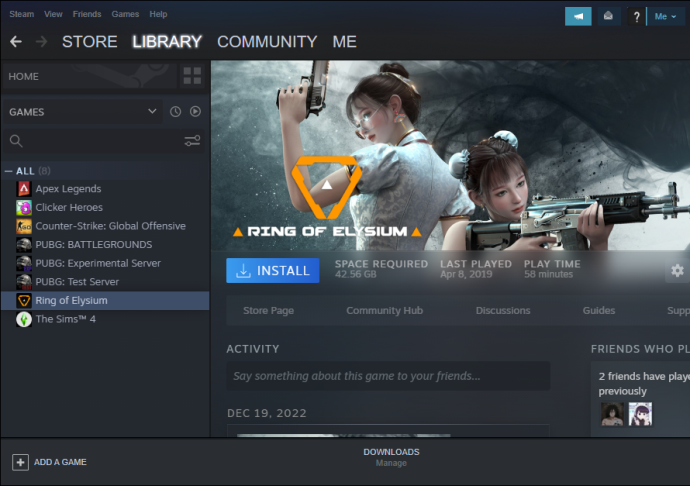
- Dubbelklik op het bestand 'SAM.Picker.exe' om SAM op uw systeem te installeren. Merk op dat het andere uitvoerbare bestand (SAM.Game.exe) een dummy uitvoerbaar bestand is dat bestaat om het spel na te bootsen waarvoor u prestaties wilt ontgrendelen.
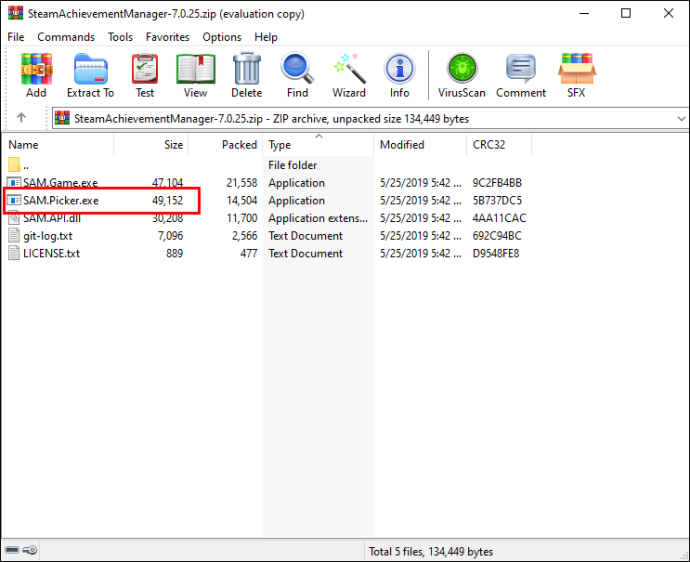
- Klik op het pictogram dat het maakt om de app te starten en wacht een paar minuten terwijl het je Steam-bibliotheek scant op games.
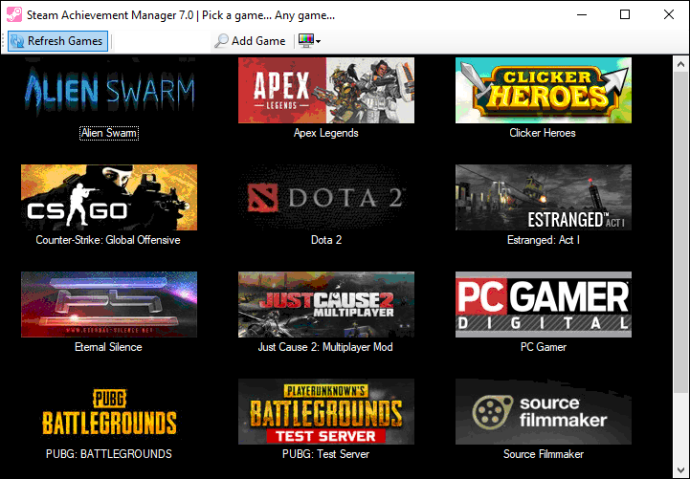
- Selecteer de game waarvoor je prestaties wilt ontgrendelen in de lijst die SAM presenteert om een lijst met beschikbare prestaties weer te geven.
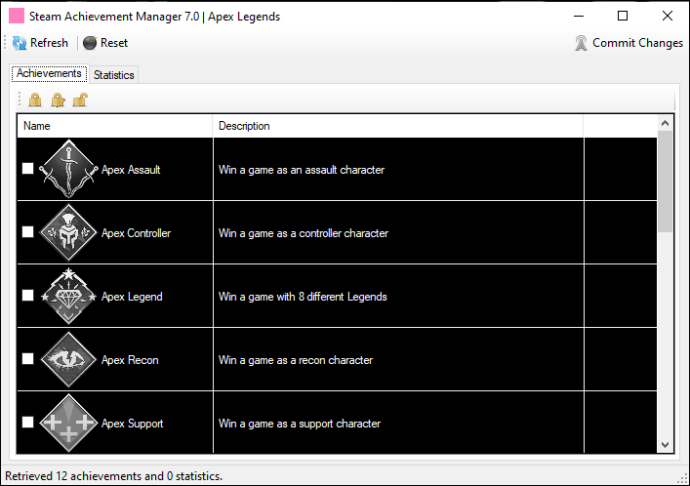
- Vink de vakjes aan naast alle prestaties die je voor de game wilt ontgrendelen.
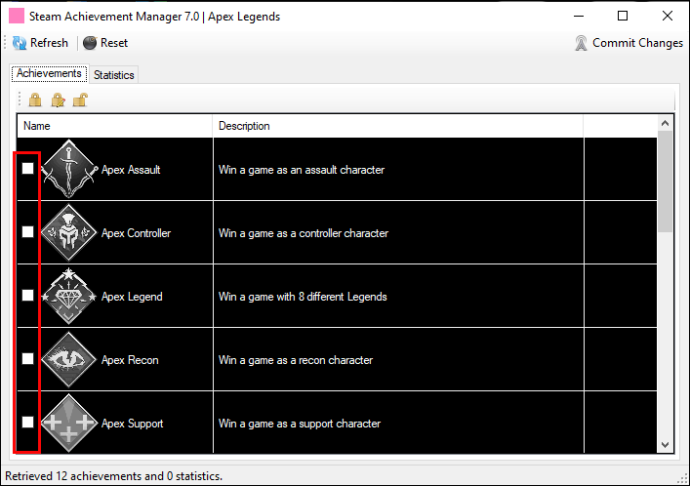
- Klik op 'Wijzigingen doorvoeren' om de prestaties op Steam te ontgrendelen.
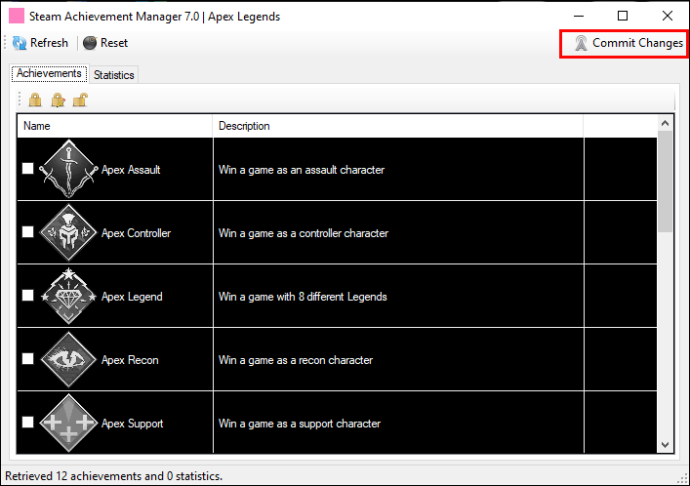
Zolang Steam draait terwijl je deze stappen voltooit, zou je je ontgrendelde prestaties een voor een moeten zien pingen. Je zult hetzelfde zien als je Steam niet vóór het proces hebt gestart, maar inlogt nadat je een reeks prestaties hebt gekozen om te ontgrendelen.
Probeer het aantal prestaties dat je ontgrendelt te beperken tot een select handjevol, want als je er te veel tegelijkertijd probeert te krijgen, kan je Steam 'Community' -pagina vol raken met zoveel meldingen dat de app crasht. Merk ook op dat je de bovenstaande stappen kunt gebruiken om eerder ontgrendelde prestaties voor games te vergrendelen door het vinkje ernaast te verwijderen.
Games handmatig zoeken met SAM
In zeldzame gevallen kan SAM een game in je Steam-bibliotheek niet identificeren waarvoor je prestaties wilt ontgrendelen. Gelukkig is de app compatibel met de volledige bibliotheek met games van Steam, dus je kunt de AppID van een game gebruiken om deze handmatig aan je verzameling toe te voegen:
- Ga naar SteamDB en klik op het vergrootglaspictogram in de rechterbovenhoek van het scherm.
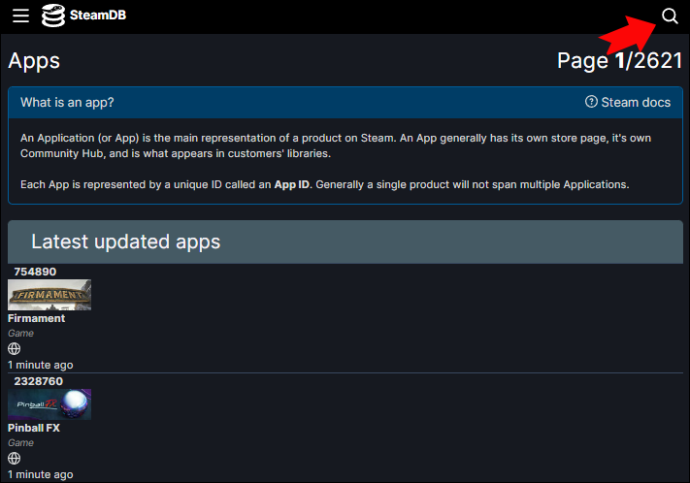
- Typ de naam van je game in de zoekbalk. Je zou de game moeten zien verschijnen terwijl je typt, dus klik erop om de SteamDB-pagina te openen.

- Zoek de app-ID van de game (dit zou het eerste item in de vermelde details moeten zijn) en kopieer het of schrijf het op.
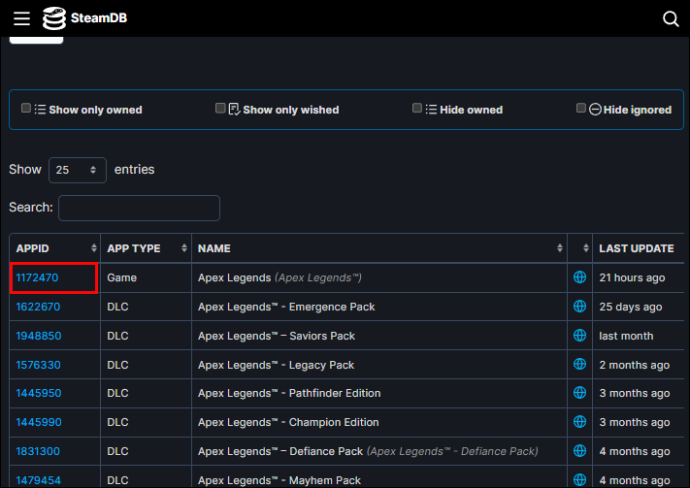
- Start SAM en plak of typ de app-ID van je game in het lege veld rechts van de optie 'Games vernieuwen'.
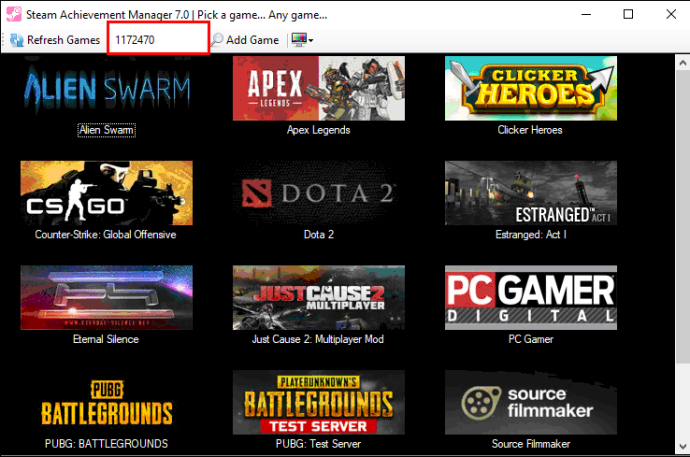
- Klik op 'Game toevoegen' en SAM zou de game moeten lokaliseren via de app-ID en toevoegen aan uw bibliotheek.
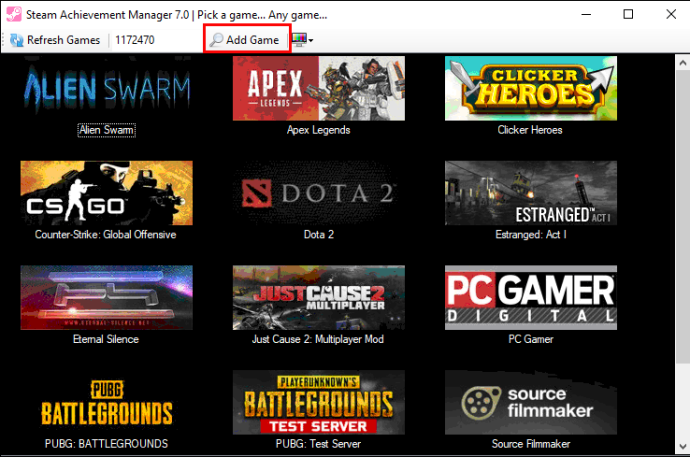
Zodra je met succes een game hebt toegevoegd, zou je prestaties moeten kunnen ontgrendelen (en vergrendelen) zoals je doet voor de games die SAM automatisch heeft gevonden.
Kan het gebruik van SAM leiden tot een ban?
Hoewel SAM meestal veilig is om te gebruiken, zijn er enkele gevallen waarin het gebruik van de app kan leiden tot een verbod op games of Valve Anti-Cheat (VAC).
Sommige van de eerdere versies van SAM kunnen bijvoorbeeld VAC-verboden activeren in VAC-beveiligde games als u probeert de app uit te voeren terwijl u de game speelt. De makkelijke manier om dit te omzeilen is door alleen SAM te gebruiken als je uit een game bent, hoewel sommigen het potentieel van een VAC-verbod als een voldoende risico zien om de software te vermijden.
Sommige ontwikkelaars koppelen in-game-beloningen (zoals cosmetica of wapens) aan hun prestaties. Het gebruik van SAM om dit soort prestaties te ontgrendelen, kan ertoe leiden dat de ontwikkelaar van een game een gameverbod uitvaardigt, waardoor je de software niet kunt spelen, hoewel dergelijke gevallen zeldzaam zijn.
Ten slotte kan iedereen die een profiel heeft op een website voor het bijhouden van prestaties die gebruikers rangschikt op basis van het aantal prestaties dat ze hebben, problemen ondervinden met die sites. Stoom Jagers is een goed voorbeeld. Hoewel de site zelden SAM-gebruikers verbiedt, markeert het prestaties waarvan het detecteert dat ze zijn ontgrendeld met SAM en maakt het alle tijden ongeldig (samen met andere gegevens) die verband houden met die prestaties. Kortom, andere Steam Hunters-gebruikers zullen zien dat je vals gespeeld hebt, of in ieder geval SAM hebt gebruikt om de normale methode voor het ontgrendelen van een prestatie op je profiel te omzeilen.
hoe spoilers op onenigheid te taggen
Ontgrendel prestaties zonder het spel te spelen
SAM is interessante software omdat het duidelijk is dat spelers het zouden kunnen gebruiken om het prestatiesysteem van Steam te misbruiken, en toch lijkt Steam zelden (of nooit) actie te ondernemen tegen degenen die het gebruiken. Natuurlijk heeft de app een aantal legitieme toepassingen, zoals het ontgrendelen van afgeluisterde prestaties. Maar velen die SAM gebruiken, doen dit om prestaties te ontgrendelen die ze niet hebben verdiend.
We zijn geïnteresseerd in uw mening over SAM. Vind je dat Steam harder moet optreden tegen SAM-gebruikers, of vind je het goed dat mensen elke gewenste prestatie kunnen ontgrendelen? Laat ons weten wat je denkt in de comments hieronder.









